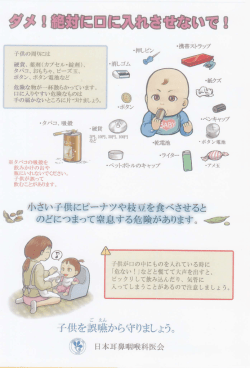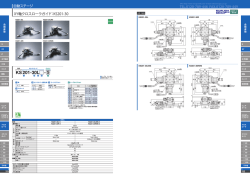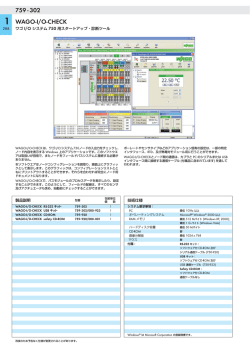DDJ-SZ - Pioneer DJ
DJ コントローラー DDJ-SZ http://pioneerdj.com/support/ 上記のPioneer DJサポートサイトでは、困ったときのよくある質問やソフトウェアの情報など、 より快適に製品をお使 いいただくための各種情報やサービスを提供しております。 http://serato.com/ 最新版のSerato DJ ソフトウェアはSerato.com にアクセスしてダウンロードしてください。 取扱説明書(基礎編) もくじ 本書の見かた ! このたびは、パイオニア製品をお買い上げいただきまして、まこと にありがとうございます。 この冊子と Pioneer DJ サポートサイトに掲載された「取扱説明 書」を必ずお読みください。両方とも、この製品の使用前にご理解 いただくべき重要事項が含まれています。 特に「安全上のご注意」は必ずお読みください。なお、「取扱説明 書」は「保証書」と一緒に必ず保管してください。 Serato DJ のソフトウェアマニュアルの入手方法については、 「マ ニュアルを入手する」(p.5) をご覧ください。 ! 本書では、製品本体およびコンピューター画面に表示される画面 名、メニュー名、ボタン名および端子名などを、[ ] で囲んで記載し ています。( 例:[CUE] ボタン、[Files] パネル、[MIC1] 端子 ) ! 本書で説明しているソフトウェアの画面と仕様、およびハードウェ アの外観と仕様は、開発途中のものであり、最終仕様と異なる場合 がありますがご了承ください。 ! 本書で説明している手順については、OS のバージョン、ウェブブ ラウザーの設定などにより記載の動作と異なる場合がありますが ご了承ください。 本書は、本機のハードウェアとしての機能を中心に説明が構成されて います。詳しい Serato DJ ソフトウェアの操作については、Serato DJ のソフトウェアマニュアルをご覧ください。 ! Serato DJ のソフトウェアマニュアルは、「Serato.com」から ダウンロードできます。詳細については、「Serato DJ のソフト ウェアマニュアルをダウンロードする」( p.5) をご覧くださ い。 ! 最新版の取扱説明書は、Pioneer サポートサイトからダウンロー 「本機の取扱説明書をダウンロード ドできます。詳細については、 する」(p.5) をご覧ください。 安全上のご注意 警告............................................................................................................. 3 注意............................................................................................................. 3 設置場所について..................................................................................... 4 製品のお手入れについて......................................................................... 4 はじめに 付属品を確認する..................................................................................... 5 マニュアルを入手する............................................................................. 5 ソフトウェアをインストールする......................................................... 5 各部の名称................................................................................................. 8 操作する 接続する.................................................................................................. 11 システムを起動する.............................................................................. 12 システムを終了する.............................................................................. 14 その他 設定を変更する...................................................................................... 15 故障かな?と思ったら.......................................................................... 15 保証とアフターサービス...................................................................... 15 商標および登録商標について.............................................................. 15 著作権についてのご注意...................................................................... 15 仕様.......................................................................................................... 16 2 Ja 安全上のご注意 ! 安全にお使いいただくために、必ずお守りください。 ! ご使用の前にこの「安全上のご注意」をよくお読みのうえ、正しく お使いください。 この取扱説明書および製品には、製品を安全に正しくお使いいただき、 あなたや他の方々への危害や財産への損害を未然に防止するために、い ろいろな絵表示をしています。その表示と意味は次のようになっていま す。内容をよく理解してから本文をお読みください。 着脱式の電源コード ( インレットタイプ ) が付属している場合のご 注意:付属の電源コードはこの機器のみで使用することを目的とし た専用品です。他の電気製品ではご使用になれません。他の電気製 品で使用した場合、発熱により火災・感電の原因となることがあり ます。また電源コードは本製品に付属のもの以外は使用しないでく ださい。他の電源コードを使用した場合、この機器の本来の性能が 出ないことや、電流容量不足による発熱により火災・感電の原因と なることがあります。 警告 この表示を無視して、誤った取り扱いをすると、人が死亡または重傷を 負う可能性が想定される内容を示しています。 注意 この表示を無視して、誤った取り扱いをすると、人が損害を負う可能性 が想定される内容、および物的損害のみの発生が想定される内容を示し ています。 使用環境 本機に水が入ったり、ぬれたりしないようにご注意ください。火災・ 感電の原因となります。雨天、降雪中、海岸、水辺での使用は特に ご注意ください。 絵表示の例 △記号は注意 ( 警告を含む ) しなければならない内容であることを 示しています。図の中に具体的な注意内容 ( 左図の場合は感電注意 ) が描かれています。 風呂場、シャワー室等では使用しないでください。火災・感電の原 因となります。 9 記号は禁止 ( やってはいけないこと ) を示しています。図の中に 具体的な禁止内容 ( 左図の場合は分解禁止 ) が描かれています。 表示された電源電圧 ( 交流 100 ボルト、50 Hz/60 Hz) 以外の電 圧で使用しないでください。火災・感電の原因となります。 ●記号は行動を強制したり指示する内容を示しています。図の中に 具体的な指示内容 ( 左図の場合は電源プラグをコンセントから抜く ) が描かれています。 本機を使用できるのは日本国内のみです。船舶などの直流 (DC) 電 源には接続しないでください。火災の原因となります。 警告 安全上のご注意 放熱をよくするため、他の機器、壁等から間隔をとり、ラックなど に入れるときはすき間をあけてください。また、次のような使い方 で通風孔をふさがないでください。内部に熱がこもり、火災の原因 となることがあります。 ! あおむけや横倒し、逆さまにする。 ! 押し入れなど、風通しの悪い狭いところに押し込む。 ! じゅうたんやふとんの上に置く。 ! テーブルクロスなどをかける。 使用方法 本機の上に花びん、植木鉢、コップ、化粧品、薬品や水などの入っ た容器または小さな金属物を置かないでください。こぼれたり、中 に入った場合、火災・感電の原因となります。 異常時の処置 ぬれた手で ( 電源 ) プラグを抜き差ししないでください。感電の原因 となることがあります。 万一煙が出ている、変なにおいや音がするなどの異常状態のまま使 用すると火災・感電の原因となります。すぐに機器本体の電源スイッ チを切り、必ず電源プラグをコンセントから抜いてください。煙が 出なくなるのを確認して販売店に修理をご依頼ください。お客様に よる修理は危険ですから絶対おやめください。 本機の通風孔などから、内部に金属類や燃えやすいものなどを差し 込んだり、落とし込んだりしないでください。火災・感電の原因と なります。特にお子様のいるご家庭ではご注意ください。 万一内部に水や異物等が入った場合は、まず機器本体の電源スイッ チを切り、電源プラグをコンセントから抜いて販売店にご連絡くだ さい。そのまま使用すると火災・感電の原因となります。 本機のカバーを外したり、改造したりしないでください。内部には 電圧の高い部分があり、火災・感電の原因となります。内部の点検・ 整備・修理は販売店にご依頼ください。 万一本機を落としたり、カバーを破損した場合は、機器本体の電源 スイッチを切り、電源プラグをコンセントから抜いて販売店にご連 絡ください。そのまま使用すると火災・感電の原因となります。 電源コードを傷つけたり、加工したり、無理に曲げたり、ねじった り、引っ張ったり、加熱したりしないでください。コードが破損し て火災・感電の原因となります。コードが傷んだら ( 芯線の露出、断 線など ) 、販売店に交換をご依頼ください。 雷が鳴り出したらアンテナ線や電源プラグには触れないでくださ い。感電の原因となります。 設置 本機を設置する場合には、壁から 5 cm 以上の間隔をおいてくださ い。また、放熱をよくするために、他の機器との間は少し離して設置 してください。ラックなどに入れるときは、本機の背面から 5 cm 以上、側面から 5 cm 以上のすき間をあけてください。内部に熱が こもり、火災の原因となることがあります。 電源プラグの刃および刃の付近にほこりや金属物が付着している場 合は、電源プラグを抜いてから乾いた布で取り除いてください。そ のまま使用すると火災・感電の原因となります。 注意 設置 電源コードの上に重い物を載せたり、コードが本機の下敷きになら ないようにしてください。また、電源コードが引っ張られないよう にしてください。コードが傷ついて、火災・感電の原因となります。 コードの上を敷物などで覆うことにより、それに気付かず、重い物 を載せてしまうことがあります。 電源プラグは、コンセントに根元まで確実に差し込んでください。差 し込みが不完全ですと発熱したり、ほこりが付着して火災の原因と なることがあります。また、電源プラグの刃に触れると感電するこ とがあります。 接地接続は必ず、主電源プラグを主電源につなぐ前に行ってくださ い。また、接地接続を外す場合は、必ず主電源プラグを主電源から 切り離してから行ってください。 電源プラグは、根元まで差し込んでもゆるみがあるコンセントには 接続しないでください。発熱して火災の原因となることがあります。 販売店や電気工事店にコンセントの交換を依頼してください。 Ja 3 ぐらついた台の上や傾いたところなど不安定な場所に置かないでく ださい。落ちたり、倒れたりしてけがの原因となることがあります。 本機を調理台や加湿器のそばなど油煙、湿気あるいはほこりの多い 場所に置かないでください。火災・感電の原因となることがありま す。 テレビ、オーディオ機器、スピーカー等に機器を接続する場合は、そ れぞれの機器の取扱説明書をよく読み、電源を切り、説明に従って 接続してください。また、接続は指定のコードを使用してください。 本機の上に重いものや外枠からはみ出るような大きなものを置かな いでください。バランスがくずれて倒れたり、落下してけがの原因 となることがあります。 結露について 冬期などに本機を寒いところから暖かい室内に持ち込ん だり、本機を設置した部屋の温度を暖房などで急に上げ たりすると、内部(動作部やレンズ)に水滴が付きます(結 露)。結露したままでは本機は正常に動作せず、再生がで きません。結露の状態にもよりますが、 本機の電源を入れ ずに1∼2時間放置し、本機の温度を室温に保てば水滴 が消え、再生できるようになります。夏でもエアコンなど の風が、本機に直接あたると結露が起こることがありま す。その場合は本機の設置場所を変えてください。 電源プラグを抜く時は、電源コードを引っ張らないでください。コー ドが傷つき火災・感電の原因となることがあります。必ずプラグを 持って抜いてください。 電源コードを熱器具に近づけないでください。コードの被ふくが溶 けて、火災・感電の原因となることがあります。 移動させる場合は、電源スイッチを切り必ず電源プラグをコンセン トから抜き、外部の接続コードを外してから、行ってください。コー ドが傷つき火災・感電の原因となることがあります。 窓を閉め切った自動車の中や直射日光が当たる場所など、異常に温 度が高くなる場所に放置しないでください。火災の原因となること があります。 本機の上に火がついたろうそくなどの裸火を置かないでください。 火災の原因となります。 使用方法 音が歪んだ状態で長時間使わないでください。スピーカーが発熱し、 火災の原因となることがあります。 本機に乗ったり、ぶら下がったりしないでください。特にお子様は ご注意ください。倒れたり、壊れたりしてけがの原因になることが あります。 電源を入れる前には音量を最小にしてください。突然大きな音が出 て聴力障害などの原因となることがあります。 ヘッドホンをご使用になる時は、音量を上げすぎないようにご注意 ください。耳を刺激するような大きな音量で長時間続けて聞くと、聴 力に悪い影響を与えることがあります。 S005b_A1_Ja 製品のお手入れについて 通常は、柔らかい布でから拭きしてください。汚れがひどい場合は水で 5 〜 6 倍に薄めた中性洗剤に柔らかい布を浸してよく絞ったあと、汚 れを拭き取り、そのあと乾いた布で拭いてください。アルコール、シン ナー、ベンジン、殺虫剤などが付着すると印刷、塗装などがはげること がありますのでご注意ください。また、ゴムやビニール製品を長時間触 れさせることも、キャビネットを傷めますので避けてください。化学ぞ うきんなどをお使いの場合は、化学ぞうきんなどに添付の注意事項をよ くお読みください。 お手入れの際は、電源プラグをコンセントから抜いて行ってください。 音のエチケット 楽しい音楽も時と場所によっては気 になるものです。隣近所への思いや りを十分にいたしましょう。ステレ オの音量はあなたの心がけ次第で大 音のエチケット きくも小さくもなります。特に静か な夜間には小さな音でも通りやすいものです。夜間 の音楽鑑賞にはとくに気を配りましょう。近所へ音 が漏れないように窓を閉めたり、ヘッドホンで聞く のも一つの方法です。お互いに心を配り、快い生活 環境を守りましょう。 K021_A1_Ja 旅行などで長期間ご使用にならないときは、安全のため必ず電源プ ラグをコンセントから抜いてください。 愛情点検 保守・点検 5 年に一度くらいは内部の掃除を販売店などにご相談ください。内 部にほこりがたまったまま、長い間掃除をしないと火災や故障の原 因となることがあります。特に湿気の多くなる梅雨期の前に行うと より効果的です。なお、掃除費用については販売店などにご相談く ださい。 お手入れの際は安全のために電源プラグをコンセントから抜いて 行ってください。 長年ご使用のAV機器の点検を! このような症状は ありませんか 設置場所について ! 熱を発生するアンプなどの上に直接置いたり、スポットライトなど の近くで長時間使用すると、本体に悪い影響を与えますので、おや めください。 ! チューナーやテレビから離して設置してください。近くに置いた場 合は、雑音や映像の乱れが生じることがあります。なお、雑音や映 像の乱れは室内アンテナをご使用の場合に起こりやすく、このよう なときは、屋外アンテナを使用するか、本機の電源を切ってくださ い。 ! 本機は水平で堅牢な床のある場所に設置してください。 4 Ja ご使用中止 ・電源コードや電源プラグが異常に 熱くなる。 ・電源コードにさけめやひび割れが ある。 ・電源が入ったり切れたりする。 ・本体から異常な音、熱、臭いが する。 故障や事故防止のため、すぐに電源 を切り、電源プラグをコンセントから 抜き、必ず販売店にご相談ください。 K026*_A1_Ja 付属品を確認する 3「接続にはインターネット環境が必要です。インターネッ トに接続しますか?」と表示されるので、[ はい ] をクリッ クする ! ! ! ! ! 1 CD-ROM ( インストールディスク ) 電源コード USB ケーブル 1 保証書 取扱説明書 ( 基礎編 ) 本機には USB ケーブルは 1 本しか付属されておりません。 2 台接続時には、USB 2.0 に準拠したケーブルをお使いください。 マニュアルを入手する 各操作説明書は PDF 形式のファイルで作成されている場合がありま す。PDF 形式 のファイルをご覧いただくには、Adobe® Reader® をインストールする必要があります。Adobe Reader をお持ちでな いお客様は CD-ROM のメニュー画面のダウンロードリンクからイン ストールを行ってください。 ウェブブラウザーが起動し、Pioneer DJ サポートサイトが表示されま す。 ! CD-ROM のメニューを終了させるときは、[ 終了 ] をクリック してください。 はじめに はじめに 2 CD-ROM のメニューが表示されたら、[Serato DJ: ソ フトウェア マニュアルをダウンロードする(PDF ファイ ル )] を選んでから [ 開始 ] をクリックする 4 Pioneer DJ サポートサイトで [DDJ-SZ] の [ ソフトウェ ア対応情報 ] をクリックする 5 Serato DJ のダウンロードページへのリンクをクリッ クする Serato DJ のダウンロードページが表示されます。 6「Serato.com」のユーザーアカウントでログインする 登録した E-mail アドレスおよびパスワードを入力し、「Serato.com」 にログインします。 7 ダウンロードページの右側にある「More Downloads」 の中から「Serato DJ x.x Manual」をクリックしてください Serato DJ のソフトウェアマニュアルのダウンロードが始まります。 本機の取扱説明書をダウンロードする 1 CD-ROM をコンピューターの光学ドライブに挿入する CD-ROM のメニューが表示されます。 CD-ROM を挿入しても CD-ROM のメニューが表示されないときは、 以下に従って操作してください。 ! Windows のとき [ スタート ] メニューの [ コンピューター ( またはマイコン ピュータ )] から光学ドライブを開き [CD_menu.exe] のアイコ ンをダブルクリックしてください。 ! Mac OS X のとき Finder で直接 [CD_menu.app] のアイコンをダブルクリックし てください。 2 CD-ROM のメニューが表示されたら、[DDJ-SZ: 取扱 説明書をダウンロードする(PDF ファイル )] を選んでから [ 開始 ] をクリックする 3「接続にはインターネット環境が必要です。インターネッ トに接続しますか?」と表示されるので、[ はい ] をクリッ クする ウェブブラウザーが起動し、Pioneer DJ サポートサイトが表示されま す。 4 Pioneer DJ サポートサイトで「DDJ-SZ」の「取扱説明 書」をクリックする ソフトウェアをインストールする ソフトウェアをインストールする前に 最新版の Serato DJ ソフトウェアは Serato.com にアクセスしてダ ウンロードしてください。付属の CD-ROM にも、ソフトウェアのダ ウンロードリンクが収録されています。 ! 詳細は「インストール手順 (Windows)」または「インストール 手順 (Mac OS X)」を参照してください。 ! インターネットの接続に必要なコンピューター、ネットワーク機 器、その他のインターネット利用環境はお客様でご用意ください。 ドライバソフトウェアについて 本ドライバソフトウェアは、コンピューターからの音声を出力するため の専用ドライバです。 ドライバソフトウェアの最新情報を確認する 本 機 の 専 用 ド ラ イ バ ソ フ ト ウ ェ ア の 最 新 情 報 に つ い て は、 下 記 の Pioneer DJ サポートサイトを参照してください。 http://pioneerdj.com/support/ 5 ダウンロードページの中から必要な言語をクリックする 取扱説明書のダウンロードが始まります。 Serato DJ のソフトウェアマニュアルをダウ ンロードする 1 CD-ROM をコンピューターの光学ドライブに挿入する CD-ROM のメニューが表示されます。 CD-ROM を挿入しても CD-ROM のメニューが表示されないときは、 以下に従って操作してください。 ! Windows のとき [ スタート ] メニューの [ コンピューター ( またはマイコン ピュータ )] から光学ドライブを開き [CD_menu.exe] のアイコ ンをダブルクリックしてください。 ! Mac OS X のとき Finder で直接 [CD_menu.app] のアイコンをダブルクリックし てください。 Ja 5 Serato DJ ソフトウェアについて Serato DJ は Serato 社製の DJ ソフトウェアです。このソフトウェ アをインストールしたコンピューターと本機を接続して DJ プレイを 楽しむことができます。 最低動作環境 対応 OS CPU および必要メモリー 2 GB 以上の RAM ® Intel プロセッサ、Core™ i3、i5 お よび i7 1.07 GHz 以上、Intel® プロ 64 ビット版 セッサ、Core™ 2 Duo 2.4 GHz 以上 4 GB 以上の RAM ® Intel プロセッサ、Core™ i3、i5 お ® よび i7 1.07 GHz 以上、Intel プロ 32 ビット版 セッサ、Core™ 2 Duo 2.0 GHz 以上 Windows: Windows 7 2 GB 以上の RAM ® Intel プロセッサ、Core™ i3、i5 お よび i7 1.07 GHz 以上、Intel® プロ 64 ビット版 セッサ、Core™ 2 Duo 2.4 GHz 以上 4 GB 以上の RAM その他 光学ドライブ CD-ROM の読み込みが可能な光ディスクドライブ USB ポート コンピューターと本機を接続するために USB 2.0 ポートが必要です。 ディスプレイ解像度 1 280 x 720 以上の解像度 インターネット接続 「Serato.com」のユーザーアカウントの登録やソフト ウェアのダウンロードのため、インターネット接続環 境が必要です。 ! 最新の動作環境、互換性、および最新の OS システムを取得するには、下記の Pioneer DJ サポートサイトの「DDJ-SZ」の「ソフトウェア対応情報」を参照 してください。 http://pioneerdj.com/support/ ! OS は最新のバージョン、サービスパックをお使いください。 ! 記載の動作環境を満たしているすべてのコンピューターにおける動作を保証 するものではありません。 ! コンピューターの省電力設定などの状態によっては、CPU やハードディスクの 処理能力を十分に発揮できないことがあります。特にノート型コンピューター をお使いのときは、AC 電源を接続するなどして、常に高パフォーマンス状態 のセッティングで Serato DJ をお使いください。 ! インターネットをお使いになるときは、インターネットサービスを提供してい るプロバイダーとの契約・料金が別途必要です。 インストール手順 (Windows) インストールが完了するまでは、本機とコンピューターを接続しない でください。 ! コンピューターの管理者に設定されているユーザーでログイン ( ま たはログオン ) してからインストールしてください。 ! コンピューター上で他に作業中のプログラムがあれば、すべて終了 させてください。 1 CD-ROM をコンピューターの光学ドライブに挿入する CD-ROM のメニューが表示されます。 ! CD-ROM を挿入しても CD-ROM のメニューが表示されないとき は、[スタート ] メニューの [ コンピューター ( またはマイコンピュー タ )] から光学ドライブを開き [CD_menu.exe] のアイコンをダブル クリックしてください。 2 表示されたメニューから [ ドライバソフトウェアをイン ストールする ] を選んで [ 開始 ] をクリックする 3「 最新版をダウンロードしますか?接続にはインター ネット環境が必要です。 」と表示されるので、[ はい ] をク リックする ウェブブラウザーが起動し、Pioneer DJ サポートサイトが表示されます。 4 Pioneer DJ サポートサイトで [DDJ-SZ] の [ ソフトウェ アダウンロード ] をクリックする 6 Ja 6 ダウンロードページの中から Windows 用のドライバソ フトウェア (DDJ-SZ_X.XXX.exe) をダウンロードする 7 ダウンロードしたファイルをダブルクリックする ドライバのインストール画面が表示されます。 ® Intel プロセッサ、Core™ i3、i5 お よび i7 1.07 GHz 以上、Intel® プロ 32 ビット版 セッサ、Core™ 2 Duo 2.0 GHz 以上 Mac OS X:10.9、 10.8、10.7、10.6 5 [ ドライバソフトウェア ] をクリックする 8「 ソフトウェア使用許諾契約書」をよく読み、 「ソフト ウェア使用許諾契約書」に同意するときは、[ 同意する ] に チェックを入れてから [OK] をクリックする 「ソフトウェア使用許諾契約書」に同意いただけないときは、[ キャンセ ル ] をクリックして、インストールを中止してください。 9 画面の指示に従ってインストールする インストールの途中で [Windows セキュリティ ] 画面が表示されるこ とがありますが、[ このドライバソフトウェアをインストールします ] をクリックしてインストールを続行してください。 インストールプログラムが終了すると終了メッセージが表示されます。 ドライバソフトウェアのインストールに続いて、Serato D J ソフト ウェアのインストールを行ってください。 10CD-ROM のメニューの [Serato DJ をダウンロードす る ] を選んで [ 開始 ] をクリックする 11 「接続にはインターネット環境が必要です。インターネッ トに接続しますか?」と表示されるので、[ はい ] をクリッ クする ウェブブラウザーが起動し、Pioneer DJ サポートサイトが表示されま す。 12Pioneer DJ サポートサイトで [DDJ-SZ] の [ ソフトウェ ア対応情報 ] をクリックする 13Serato DJ のダウンロードページへのリンクをクリッ クする Serato DJ のダウンロードページが表示されます。 14 「Serato.com」のユーザーアカウントでログインする ! すでに「Serato.com」のユーザーアカウントを登録されてい るお客様は、手順 16 にお進みください。 ! ユーザーアカウントの登録が完了していないお客様は、以下の 操作をしてユーザーアカウントの登録を行ってください。 — 画面の指示に従って、E-mail アドレス、設定したいパスワー ドを入力し、お住まいの地域を選択してください。 — [E-mail me Serato newsletters] にチェックを入れると、 Serato 社からのニュースレターが送信され、Serato 社製 品の最新情報を入手できます。 — ユーザーアカウント登録が完了すると、入力した E-mail ア ドレスに E-mail が送信されますので、 「Serato.com」から 送信された E-mail の内容を確認してください。 ! ユーザー登録の際にご指定いただきましたお客様の E-mail アド レスとパスワードは、お忘れにならないように十分ご注意くだ さい。ソフトウェアのアップデートをするときに必要になりま す。 ! 新 規 ユ ー ザ ー ア カ ウ ン ト の 登 録 時 に 入 力 す る 個 人 情 報 は、 Serato 社ウェブサイトの個人情報保護方針に基づき、収集、処 理、使用されます。 15 「Serato.com」から送信された E-mail に記載されてい るリンク先をクリックする Serato DJ のダウンロードページに進みます。手順 17 にお進みくだ さい。 16ログインする 登録した E-mail アドレスおよびパスワードを入力し、「Serato.com」 にログインします。 17ダウンロードページから、Serato DJ ソフトウェアをダ ウンロードする ダウンロードしたファイルを解凍し、解凍したファイルをダブルクリッ クするとインストーラーが起動します。 18使用許諾契約の内容をよく読み、 同意する場合は [I agree to the license terms and conditions] を選択し、[Install] を クリックする 8 [DDJ-SZ_AudioDriver.pkg] をダブルクリックする ドライバのインストール画面が表示されます。 9 画面の内容を確認して [ 続ける ] をクリックする 11 「ソフトウェア使用許諾契約書」に同意するときは、[ 同 意する ] をクリックする はじめに 10使用許諾契約画面が表示されたら、 「ソフトウェア使用許 諾契約書」をよく読み、[ 続ける ] をクリックする 「ソフトウェア使用許諾契約書」に同意いただけないときは、[ 同意しな い ] をクリックして、インストールを中止してください。 ! 使用許諾契約の内容に同意しないときは [Close] をクリックし てインストールを中止してください。 インストールが始まります。 12画面の指示に従ってインストールする 13CD-ROM のメニューの [Serato DJ をダウンロードす る ] を選んで [ 開始 ] をクリックする 14 「接続にはインターネット環境が必要です。インターネッ トに接続しますか?」と表示されるので、[ はい ] をクリッ クする ウェブブラウザーが起動し、Pioneer DJ サポートサイトが表示されま す。 15Pioneer DJ サポートサイトで [DDJ-SZ] の [ ソフトウェ ア対応情報 ] をクリックする インストールが完了すると、インストール完了画面が表示されます。 19[Close] をクリックして Serato DJ インストーラーを終 了させる インストール手順 (Mac OS X) インストールが完了するまでは、本機とコンピューターを接続しない でください。 ! コンピューター上で他に作業中のプログラムがあれば、すべて終了 させてください。 1 CD-ROM をコンピューターの光学ドライブに挿入する 16Serato DJ のダウンロードページへのリンクをクリッ クする Serato DJ のダウンロードページが表示されます。 17 「Serato.com」のユーザーアカウントでログインする ! すでに「Serato.com」のユーザーアカウントを登録されてい るお客様は、手順 19 にお進みください。 ! ユーザーアカウントの登録が完了していないお客様は、以下の 操作をしてユーザーアカウントの登録を行ってください。 — 画面の指示に従って、E-mail アドレス、設定したいパスワー ドを入力し、お住まいの地域を選択してください。 — [E-mail me Serato newsletters] にチェックを入れると、 Serato 社からのニュースレターが送信され、Serato 社製 品の最新情報を入手できます。 — ユーザーアカウント登録が完了すると、入力した E-mail ア ドレスに E-mail が送信されますので、 「Serato.com」から 送信された E-mail の内容を確認してください。 ! ユーザー登録の際にご指定いただきましたお客様の E-mail アド レスとパスワードは、お忘れにならないように十分ご注意くだ さい。ソフトウェアのアップデートをするときに必要になりま す。 ! 新 規 ユ ー ザ ー ア カ ウ ン ト の 登 録 時 に 入 力 す る 個 人 情 報 は、 Serato 社ウェブサイトの個人情報保護方針に基づき、収集、処 理、使用されます。 CD-ROM のメニューが表示されます。 ! CD-ROM を挿入しても画面上に CD-ROM のメニューが表示され ないときは、Finder で光学ドライブを開いてから [CD_menu.app] のアイコンをダブルクリックしてください。 18 「Serato.com」から送信された E-mail に記載されてい るリンク先をクリックする 2 表示されたメニューから [ ドライバソフトウェアをイン ストールする ] を選んで [ 開始 ] をクリックする 19ログインする 3「 最新版をダウンロードしますか?接続にはインター ネット環境が必要です。 」と表示されるので、[ はい ] をク リックする ウェブブラウザーが起動し、Pioneer DJ サポートサイトが表示されま す。 Serato DJ のダウンロードページに進みます。手順 20 にお進みくだ さい。 登録した E-mail アドレスおよびパスワードを入力し、「Serato.com」 にログインします。 20ダウンロードページから、Serato DJ ソフトウェアをダ ウンロードする ダウンロードしたファイルを解凍し、解凍したファイルをダブルクリッ クするとインストーラーが起動します。 4 Pioneer DJ サポートサイトで [DDJ-SZ] の [ ソフトウェ アダウンロード ] をクリックする 5 [ ドライバソフトウェア ] をクリックする 6 ダウンロードページの中から Mac OS 用のドライバソ フトウェア (DDJ-SZ_M_X.X.X.dmg) をダウンロードする 7 ダウンロードしたファイルをダブルクリックする [DDJ-SZ_AudioDriver] のメニュー画面が表示されます。 Ja 7 21使用許諾契約の内容をよく読み、 同意する場合は [Agree] をクリックする ブラウザー部 1 2 3 1ロータリーセレクター ! 使用許諾契約の内容に同意しないときは [Disagree] をクリック してインストールを中止してください。 22下記の画面が表示されたら、[ Serato DJ] アイコンを [Applications] フォルダーアイコンにドラッグアンドド ロップする 2BACK (VIEW) ボタン 3LOAD PREPARE (AREA) ボタン デッキ部 4 つのデッキをコントロールします。コントローラー左側にデッキ 1 およびデッキ 3、コントローラー右側にデッキ 2 およびデッキ 4 を操 作するツマミやボタンがあります。 u t 各部の名称 ! 各ボタンやツマミの機能についての詳細は、取扱説明書の「各部の 名称とはたらき」をご覧ください。 1ジョグダイヤル表示部 2ジョグダイヤル 3NEEDLE SEARCH パッド 1ブラウザー部 4JOG FEELING ADJUST ツマミ 2デッキ部 5STOP TIME ツマミ 3ミキサー部 6KEY LOCK ボタン 4エフェクト部 7テイクオーバーインジケーター 8TEMPO スライダー 9AUTO LOOP ボタン aLOOP 1/2X ボタン bLOOP 2X ボタン cLOOP IN ボタン 8 Ja 7マスターレベルインジケーター ePARAMETERc ボタン、PARAMETERd ボタン 8BOOTH MONITOR ツマミ fHOT CUE モードボタン 9MASTER OUT COLOR ツマミ gROLL モードボタン aOSCILLATOR SELECT ボタン hSLICER モードボタン bOSCILLATOR VOLUME ツマミ iSAMPLER モードボタン cOSCILLATOR PARAMETER ツマミ jパフォーマンスパッド dOSC ASSIGN 切換スイッチ kPLAY/PAUSE f ボタン eHEADPHONES LEVEL ツマミ lCUE ボタン fHEADPHONES MIXING ツマミ mSYNC ボタン gSOUND COLOR FX ボタン nSHIFT ボタン hSAMPLER, MIC COLOR ツマミ oDECK 3 ボタン iSAMPLER VOL ツマミ pDECK 1 ボタン jEQ (HI, LOW) ツマミ qGRID SLIDE ボタン kMIC2 ツマミ rGRID ADJUST ボタン lMIC1 ツマミ sSLIP ボタン mLINE, PHONO, USB 切換スイッチ tCENSOR ボタン nCD, USB 切換スイッチ uPANEL ボタン oFX 1 アサインボタン はじめに dLOOP OUT ボタン pFX 2 アサインボタン ミキサー部 qチャンネルレベルインジケーター 1 3224 nn rTRIM ツマミ 3224 sISO (HI、MID、LOW) ツマミ m l o k o o o p p p r r r p 5 m 6 7 wクロスフェーダーアサイン切換スイッチ xクロスフェーダー s q s q s q h t t t g u u u v v v w w q s t u 8 yFEELING ADJUST 調整用穴 9 a b f e uヘッドホン CUE ボタン vチャンネルフェーダー r j i tCOLOR ツマミ x v w c w d y 1OFF, ON, TALK OVER 切換スイッチ 2USB コネクトインジケーター 3USB (A) ボタン 4USB (B) ボタン 5MASTER LEVEL ツマミ 6MASTER CUE ボタン Ja 9 エフェクト部 2 つのエフェクトユニット (FX1 および FX2) をコントロールします。 コントローラー左側に FX1、コントローラー右側に FX2 を操作するツ マミやボタンがあります。また、ミキサー部のエフェクトアサインボタ ンで、どのチャンネルにエフェクトをかけるかを設定します。 1 3 2 4 1エフェクトパラメーターツマミ 2FX BEATS ツマミ 3エフェクトパラメーターボタン 4TAP ボタン 本体前面部 1 1PHONES 端子 2CROSS FADER CURVE 切換ツマミ 10 Ja 2 操作する 電源コード (付属) 操作する 接続する 5 電源コードを接続する 1 どちらかの [PHONES] 端子にヘッドホンを接続する 2 [MASTER OUT 1] 端子または [MASTER OUT 2] 端子にパ ワードスピーカー、パワーアンプ、コンポなどの機器を接 続する ! [BOOTH] 端子から音声を出力する場合は、[BOOTH] 端子にス ピーカーなどの機器を接続してください。 ! 入出力端子の接続についての詳細は「取扱説明書」を参照して ください。 3 本機とコンピューターを USB ケーブルで接続する 注意 製品の仕様により、本体部やリモコン ( 付属の場合 ) のスイッチを操作 することで表示部がすべて消えた状態となり、電源プラグをコンセント から抜いた状態と変わらなく見える場合がありますが、電源の供給は停 止していません。製品を電源から完全に遮断するためには、電源プラグ ( 遮断装置 ) をコンセントから抜く必要があります。製品はコンセント の近くで、電源プラグ ( 遮断装置 ) に簡単に手が届くように設置し、旅 行などで長期間ご使用にならないときは電源プラグをコンセントから 抜いてください。火災の原因となることがあります。 6 本機の背面部にある [u] スイッチを押して、本機の電源 をオンにする 本機の電源をオンにします。 ! Windows をお使いのお客様 本機をはじめてコンピューターに接続したとき、またはコン ピューターの USB 端子をつなぎ変えたときに [ デバイスドラ イバソフトウェアをインストールしています。] メッセージが表 示されることがあります。[ デバイスを使用する準備ができまし た。] メッセージが表示されるまで、そのままお待ちください。 7 出力端子に接続された機器 ( パワードスピーカー、パ ワーアンプ、コンポなど ) の電源を入れる ! 入力端子にマイクやDJプレーヤーなどの外部機器を接続して いる場合は、それらの機器の電源も入れてください。 USB ケーブル (付属) 4 コンピューターの電源をオンにする Ja 11 システムを起動する Serato DJ を起動する Windows のとき Windows の [ スタート ] メニューから、[ すべてのプログラム ] > [Serato] > [Serato DJ] > [Serato DJ] のアイコンをクリックする Mac OS X のとき Finder で [ アプリケーション ] フォルダーを開いてから、[Serato DJ] のアイコンをクリックする Serato DJ ソフトウェア起動直後のコンピューター画面 A C 1 2 1 Serato DJ の初回起動時に表示される画面右側に [BUY/ACTIVATE] のアイコンが表示される場合がありますが、DDJ-SZ をお使いのお客様はア クティベーションやライセンスを購入する必要はありません。 2 [Online] をクリックしてそのままお使いください。 ビートグリッドの操作をするには Serato DJ では、[SYNC PREFERENCES] の初期値が [Simple Sync] に設定されており、ビートグリッドの操作を行うには [Smart Sync] に切り換え る必要があります。 SETUP - DJ Preference - SYNC PREFERENCES 設定画面の表示方法やビートグリッドの詳細については、Serato DJ のマニュアルで確認してください。 Serato DJ ソフトウェアに楽曲をロードしたときのコンピューター画面 コンピューター画面の左上にある [Library] をクリックして、プルダウンメニューから [Vertical] や [Horizontal] を選んで Serato DJ の画面を切 り換えてください。 A B A C A デッキ部 ロードされたトラックの曲名、アーティスト名、BPM などのトラック情報や全体波形などを表示します。 B ウェーブフォームディスプレイ ロードされたトラックの波形を表示します。 C ブラウザー部 ライブラリの中の楽曲や複数の楽曲をまとめて保存した crate を表示します。 本書は、本機のハードウェアとしての機能を中心に説明が構成されています。詳しい Serato DJ ソフトウェアの操作については、Serato DJ の ソフトウェアマニュアルをご覧ください。 12 Ja 楽曲をインポートする 1 Serato DJ ソフトウェア画面の [Files] キーをクリックして [Files] パネルを開く お使いのコンピューターおよびコンピューターに接続されている周辺機器の中身が [Files] パネルに表示されます。 操作する 以下では、楽曲をインポートする代表的な操作方法について説明します。 ! Serato DJ ソフトウェアでは、さまざまなインポート方法があります。詳細については、Serato DJ のソフトウェアマニュアルをご覧くださ い。 ! すでに Serato 社の DJ ソフトウェア (Scratch Live、ITCH、Serato DJ Intro) をお使いのお客様で、楽曲ライブラリを作成されている場合 は、以前作成した楽曲ライブラリをそのまま使うことができます。 ! Serato DJ Intro をお使いのお客様で、すでに楽曲ライブラリを作成されている場合は、楽曲の再解析が必要になる場合があります。 2 [Files] パネル内でライブラリに加えたい楽曲が含まれているフォルダーをクリックして選択する 3 Serato DJ ソフトウェアの画面上で、選択したフォルダーを crates パネルにドラッグ & ドロップする crate が作成され、ライブラリに楽曲が追加されます。 a b a [Files] パネル b crates パネル トラックをロードして再生する 以下では、デッキ [1] にトラックをロードする方法を例にして説明しま す。 1 本機の [BACK (VIEW)] ボタンを押して、コンピューター 画面の crates パネルにカーソルを移動させ、ロータリーセ レクターを回して、crate などを選ぶ 2 ロータリーセレクターを押して、コンピューター画面の ライブラリにカーソルを移動させ、ロータリーセレクター を回して、トラックを選ぶ a 1ロータリーセレクター 2BACK (VIEW) ボタン b a ライブラリ b crates パネル 3 [DECK1] ボタンを押す 4 ロータリーセレクターを押して、選んでいるトラックを デッキにロードする Ja 13 1 以下のように、ツマミなどの位置を設定してください トラックを再生して音声を出力する 以下では、チャンネル 1 の音声を出力する方法を例にして説明します。 ! [MASTER OUT 1] 端子および [MASTER OUT 2] 端子に接続している 機器 ( パワーアンプ、パワードスピーカーなど ) のボリュームを適 切に設定してください。ボリュームを上げすぎると大音量で音声が 出力されますのでご注意ください。 c ツマミなどの名称 位置 MASTER LEVEL ツマミ 左に回しきった位置 CD, USB 切換スイッチ [USB] の位置 TRIM ツマミ 左に回しきった位置 ISO (HI、MID、LOW) ツマミ 中心位置 チャンネルフェーダー 手前側の位置 クロスフェーダーアサイン切換スイッチ [THRU] の位置 2 [f] ボタンを押してトラックを再生する d 4 5 e 6 7 8 9 3 [TRIM] ツマミを回す チャンネルレベルインジケーターのオレンジ色のインジケーターが ピークレベルで点灯するように [TRIM] ツマミを調整してください。 a b 4 チャンネルフェーダーを奥側に動かす 5 [MASTER LEVEL] ツマミを回して、スピーカーの音声レ ベルを調整する [MASTER OUT 1] 端子および [MASTER OUT 2] 端子から出力される音 声レベルを適切な音量に調整します。 ヘッドホンで音声をモニターする f 以下のように、ツマミなどの位置を設定してください 3CD, USB 切換スイッチ ツマミなどの名称 位置 4TRIM ツマミ HEADPHONES MIXING ツマミ 中心位置 HEADPHONES LEVEL ツマミ 左に回しきった位置 5ISO (HI、MID、LOW) ツマミ 6ヘッドホン CUE ボタン 7チャンネルフェーダー 8HEADPHONES MIXING ツマミ 9HEADPHONES LEVEL ツマミ aクロスフェーダーアサイン切換スイッチ bクロスフェーダー cMASTER LEVEL ツマミ dMASTER CUE ボタン eBOOTH MONITOR ツマミ fCROSS FADER CURVE 切換ツマミ 1 チャンネル 1 のヘッドホン [CUE] ボタンを押す 2 [HEADPHONES LEVEL] ツマミを回す ヘッドホンから出力される音声レベルを適切な音量に調整します。 メモ 本機と Serato DJ ソフトウェアは、個性的な DJ プレイを可能にする 多くの機能が搭載されています。それぞれの機能について、詳しくは Serato DJ のソフトウェアマニュアルをご覧ください。 ! Serato DJ のソフトウェアマニュアルは、「Serato.com」からダ ウンロードできます。詳細については、 「Serato DJ のソフトウェ アマニュアルをダウンロードする」(p.5) をご覧ください。 システムを終了する 1 [Serato DJ] を終了する ソフトウェアを閉じると、終了の確認のための画面がコンピューター上 に表示されます。[Yes] をクリックして終了します。 2 本機の背面部にある [u] スイッチを押して、本機の電源 をスタンバイにする 3 USB ケーブルをコンピューターから抜く 14 Ja その他 設定を変更する ! 本機の設定を変更する方法についての詳細は、取扱説明書の「設定 を変更する」をご覧ください。 ! 故障かな?と思ったら、本機の取扱説明書の「故障かな?と思っ たら」の項目および Pioneer DJ サポートサイトへアクセスして、 [DDJ-SZ] の [ よくある質問 ] を確認してください。 また、本機と接続している機器もあわせて確認してください。そ れでも正常に動作しないときは、15ページの「保証とアフター サービス」をお読みのうえ、販売店にお問い合わせください。 ! 静電気など、外部からの影響により本機が正常に動作しないことが あります。このようなときは、電源をオフにしてから 1 分後に再度 電源をオンにすることで正常に動作することがあります。 保証とアフターサービス 本内容は日本国内モデルのみに適用されます。 修理に関するご質問、ご相談 裏表紙に記載の修理受付窓口、またはお買い求めの販売店にご相談くだ さい。 保証書 ( 別添 ) 保証書は必ず「販売店名・購入日」などの記入を確かめて販売店から受 け取り、内容をよく読んで大切に保管してください。 保証書に販売店名や購入日の記載がない場合は、本製品のご購入の際 に受け取られた、購入日が明記されている購入証明書 ( レシート、納品 書、受注メールなど ) が必要となります。保証書とともに大切に保管し てください。 ! ご住所 ! お名前 ! お電話番号 ! 製品名:DJ コントローラー ! 型番:DDJ-SZ ! お買い上げ日 ! 故障または異常の内容 「いつ、どのくらいの頻度で、どのような操作で、どうなる」といっ た詳細 保証期間中は その他 故障かな?と思ったら 連絡していただきたい内容 修理に際しましては、保証書をご提示ください。保証書に記載されてい る弊社保証規定に基づき修理いたします。 保証期間を過ぎているときは 修理すれば使用できる製品については、ご希望により有料で修理いたし ます。 商標および登録商標について ! Pioneer はパイオニア株式会社の登録商標です。 その他記載されている会社名および製品名等は、各社の登録商標または 商標です。 著作権についてのご注意 あなたが録音したものは、個人として楽しむなどの他は、著作権法上、 権利者に無断で使用できません。 ! CD などから録音される音楽は、各国の著作権法ならびに国際条約 で保護されています。また、録音した者自身が、それを合法的に使 用するうえでのすべての責任を負います。 ! インターネットなどからダウンロードされる音楽を取り扱う際は、 ダウンロードした者自身が、ダウンロードサイトとの契約に則って それを使用するうえでのすべての責任を負います。 保証期間は購入日から 1 年間です。 次のような場合には保証期間中および保証期間経過後にかかわらず、性 能、動作の保証をいたしません。また、故障した場合の修理についても お受けいたしかねます。 ! 本機を改造して使用した場合 ! 不正使用や使用上の誤りの場合 ! 他社製品や純正以外の付属品と組み合わせて使用したときに、動作 異常などの原因が本機以外にあった場合。 故障、故障の修理その他にともなう営業上の機会損失 ( 逸失利益 ) は保 証期間中および保証期間経過後にかかわらず補償いたしかねますので ご了承ください。 補修用性能部品の最低保有期間 当社はこの製品の補修用性能部品を製造打ち切り後、8 年間保有して います。性能部品とは、その製品の機能を維持するために必要な部品で す。 修理を依頼されるとき 本製品の取扱説明書の「故障かな?と思ったら」をお読みいただき、故 障かどうかご確認ください。それでも正常に動作しないときには、必ず 電源プラグを抜いてから、次の要領で修理を依頼してください。 Ja 15 仕様 電源............................................................... AC 100 V、50 Hz/60 Hz 消費電力..............................................................................................29 W 待機時消費電力 ( スタンバイ状態 )..................................................0.4 W 本体質量........................................................................................ 10.4 kg 最大外形寸法 .............870 mm ( 幅 ) × 98.4 mm ( 高さ ) × 419.5 mm ( 奥行 ) 許容動作温度.............................................................+ 5 °C ~+ 35 °C 許容動作湿度.........................................5 % ~ 85 % ( 結露のないこと ) オーディオ部 サンプリングレート................................................................... 44.1 kHz A/D, D/A コンバーター................................................................24 bits 周波数特性 USB, CD/LINE, MIC1, MIC2.............................20 Hz ~ 20 kHz S/N 比 ( 定格出力時、A-WEIGHTED) USB.......................................................................................... 111 dB CD/LINE.................................................................................... 97 dB PHONO..................................................................................... 90 dB MIC1.......................................................................................... 84 dB MIC2.......................................................................................... 84 dB 全高調波歪率 (20 Hz — 20 kHzBW) USB....................................................................................... 0.002 % CD/LINE.............................................................................. 0.004 % 基準入力レベル / 入力インピーダンス CD/LINE.................................................................–12 dBu/47 kW PHONO...................................................................–52 dBu/47 kW MIC1.......................................................................–52 dBu/8.5 kW MIC2.......................................................................–52 dBu/8.5 kW 基準出力レベル / 負荷インピーダンス / 出力インピーダンス MASTER OUT 1..................................+6 dBu/10 kW/390 W 以下 MASTER OUT 2..................................+2 dBu/10 kW/820 W 以下 BOOTH..............................................+6 dBu/10 kW/390 W 以下 PHONES................................................+8 dBu/32 W/10 W 以下 定格出力レベル / 負荷インピーダンス MASTER OUT 1..........................................................24 dBu/10 kW MASTER OUT 2..........................................................20 dBu/10 kW クロストーク CD/LINE....................................................................................... 82 dB チャンネルイコライザー特性 HI.......................................................... – ∞ dB ~ +6 dB (13 kHz) MID.......................................................... – ∞ dB ~ +6 dB (1 kHz) LOW........................................................– ∞ dB ~ +6 dB (70 Hz) マイクイコライザー特性 HI......................................................- 12 dB ~+ 12 dB (10 kHz) LOW................................................- 12 dB ~+ 12 dB (100 Hz) 入力 / 出力端子 CD/LINE 入力端子 RCA ピンジャック......................................................................4 系統 PHONO 入力端子 RCA ピンジャック......................................................................2 系統 MIC1 端子 XLR コネクター / フォーンジャック (Ø 6.3 mm).................1 系統 MIC2 端子 フォーンジャック (Ø 6.3 mm).................................................1 系統 MASTER OUT 1 出力端子 XLR コネクター..........................................................................1 系統 MASTER OUT 2 出力端子 RCA ピンジャック......................................................................1 系統 BOOTH 出力端子 フォーンジャック (Ø 6.3 mm).................................................1 系統 PHONES 出力端子 ステレオフォーンジャック (Ø 6.3 mm).................................1 系統 ステレオミニフォーンジャック (Ø 3.5 mm)..........................1 系統 USB 端子 B タイプ.......................................................................................2 系統 16 Ja ! [MASTER OUT 1] 端子は必ずバランス出力としてお使いください。 XLR-RCA 変換ケーブル ( 変換アダプター ) などを使って、アンバ ランス入力 (RCA 等 ) へ接続すると、音質が悪くなったり、ノイズ が発生する場合があります。 アンバランス入力 (RCA 等 ) への接続には [MASTER OUT 2] 端子を お使いください。 ! 本機の仕様および外観は、改良のため予告なく変更することがあり ます。 <各窓口へのお問い合わせの時のご注意> 「0120」で始まる フリーコールおよび フリーコールは、携帯電話・PHS・一部のIP電話 などからは、ご使用になれません。 また、【一般電話】は、携帯電話・PHS・IP電話などからご利用可能ですが、通話料がかかります。 正確なご相談対応のために折り返しお電話をさせていただくことがございますので発信者番号の通知に ご協力いただきますようお願いいたします。 ご相談窓口のご案内 ※番号をよくお確かめの上でおかけいただきますようお願いいたします パイオニア商品の修理・お取り扱い(取り付け・組み合わせなど)については、お買い求めの販売店様へ お問い合わせください。 商品についてのご相談窓口 ● 商品のご購入や取り扱い、故障かどうかのご相談窓口およびカタログのご請求について カスタマーサポートセンター(全国共通フリーコール) 受付時間 月曜∼金曜9:30∼18:00、土曜9:30∼12:00、13:00∼17:00(日曜・祝日・弊社休業日は除く) ■家庭用オーディオ/ビジュアル商品 0120−944−222 ■ファックス 一般電話 044−572−8102 044−572−8103 ■インターネットホームページ http://pioneer.jp/support/ ※商品についてよくあるお問い合わせ・お客様登録など 修理窓口のご案内 ※番号をよくお確かめの上でおかけいただきますようお願いいたします 修理をご依頼される場合は、取扱説明書の『故障かな?と思ったら』を一度ご覧になり、故障かどうかご確認 ください。それでも正常に動作しない場合は、①型名②ご購入日③故障症状を具体的に、ご連絡ください。 修理についてのご相談窓口 ● お買い求めの販売店に修理の依頼が出来ない場合 修理受付窓口 受付時間 月曜∼金曜9:30∼18:00、土曜9:30∼12:00、13:00∼17:00(日曜・祝日・弊社休業日は除く) コ ゙ ー ハ ゚ イ オ ニ ア ■電話 0120−5−81028 ■ファックス 0120−5−81029 ■インターネットホームページ 一般電話 044−572−8100 http://pioneer.jp/support/repair/ ※家庭用オーディオ/ビジュアル商品はインターネットによる修理のお申し込みを受付けております 部品のご購入についてのご相談窓口 ● 部品(付属品、リモコン、取扱説明書など)のご購入について 部品受注センター 受付時間 月曜∼金曜9:30∼18:00、土曜9:30∼12:00、13:00∼17:00(日曜・祝日・弊社休業日は除く) ■電話 0120−5−81095 ■ファックス 0120−5−81096 一般電話 044−572−8107 平成25年6月現在 記載内容は、予告なく変更させていただくことがありますので予めご了承ください。 VOL.055 2013 〒 212-0031 神奈川県川崎市幸区新小倉1番1号 <DRH1246-B>
© Copyright 2025